Pentru mulți jucători, Discord este indispensabil atunci când discutați cu prietenii în timp ce jucați jocuri video. Dar, până de curând, jucătorii PlayStation 5 au trebuit să recurgă la soluții greoaie, cum ar fi configurarea unui MixAmp sau folosind Remote Play, pentru a comunica cu ceilalți pe Discord.
Din fericire, Sony a adăugat acum suport pentru Discord, permițând jucătorilor PS5 să folosească platforma pentru chat vocal. În acest tutorial, veți învăța cum să configurați și să utilizați Discord pe PlayStation 5 pentru a vorbi cu alții în timpul jocului activ.
Cum funcționează Discord pe PS5
Când PlayStation 5 a fost lansat pentru prima dată, jucătorii nu aveau mijloace oficiale să folosească Discord pe consolă. Actualizarea software-ului de sistem versiunea 07.00.00 a schimbat asta. PS5 oferă acum suport limitat pentru Discord, permițând jucătorilor să folosească serviciul pentru chat vocal.
Cu toate acestea, Discord pentru PS5 funcționează diferit față de ceea ce v-ați putea aștepta. Pentru început, nu există nicio aplicație Discord pe care să o poți instala pe consolă. În schimb, vă conectați contul Discord la contul PSN (PlayStation Network). Apoi, vă alăturați unui chat vocal Discord pe telefon sau desktop și îl transferați pe PS5.
Conversațiile vocale Discord pe PlayStation 5 funcționează în mod similar cu chaturile native, dar fără posibilitatea de a folosi funcții precum Partajați redarea și Partajați ecranul. În plus, funcționalitatea este limitată doar la chatul vocal. Nu puteți trimite mesaje text sau nu puteți vizualiza suprapunerea Discord în jocurile video, ca pe un desktop.
Actualizează-ți PS5 și aplicația Discord:
PS5 ar trebui să ruleze cea mai recentă versiune de software de sistem pentru a utiliza Discord. Consola detectează și instalează automat actualizări noi, așa că nu trebuie să vă faceți griji.
Cu toate acestea, dacă Actualizări software de sistem PS5 automat este dezactivat sau doriți doar să vă asigurați că consola este actualizată:
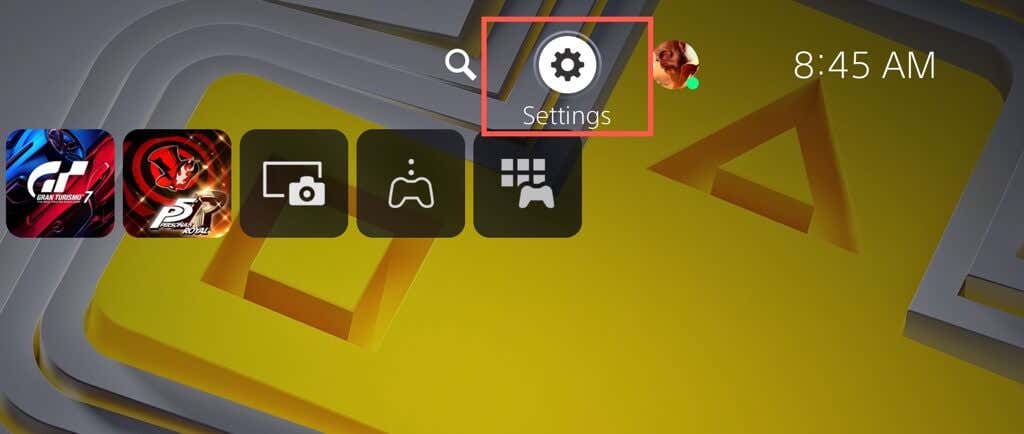
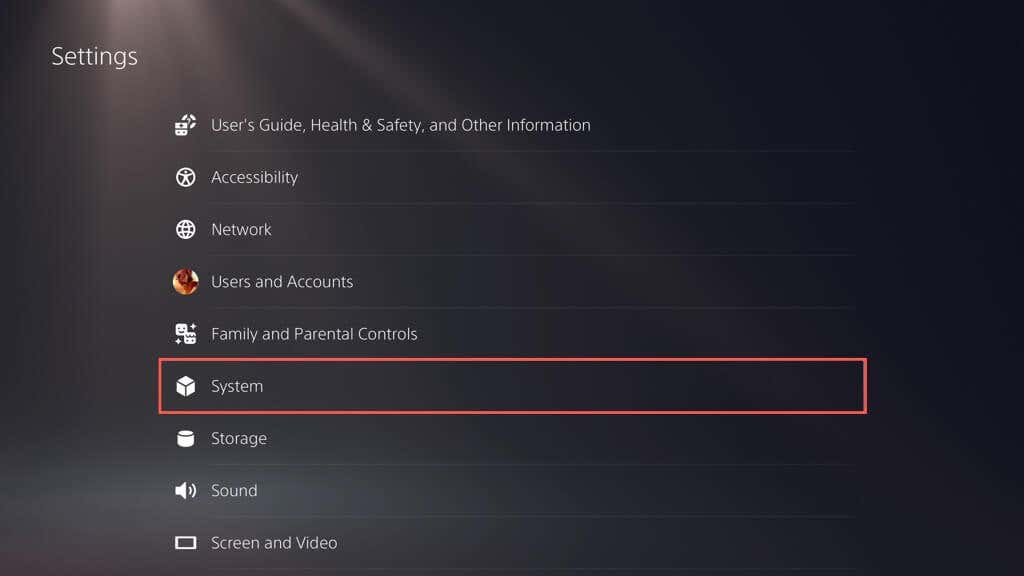
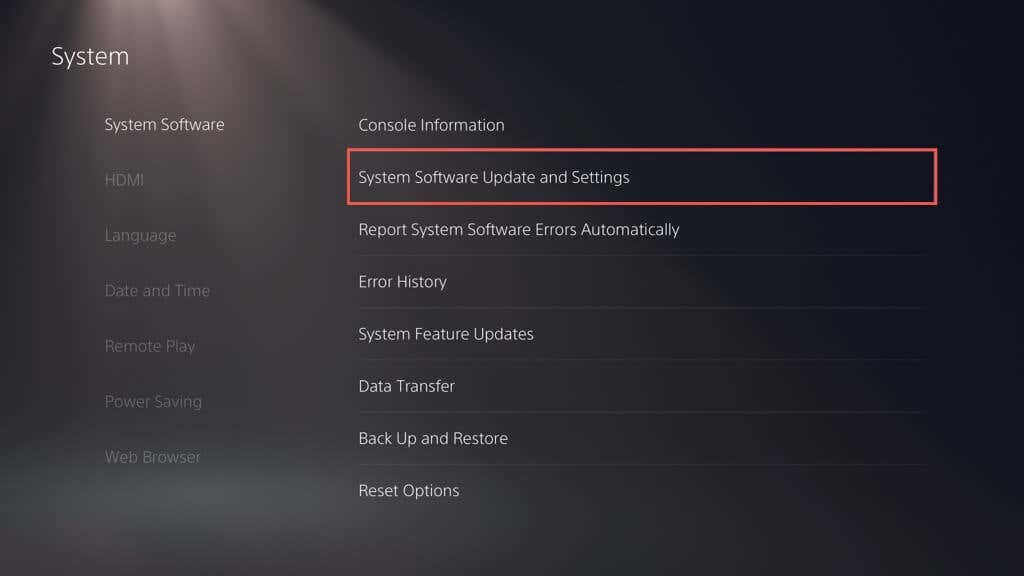
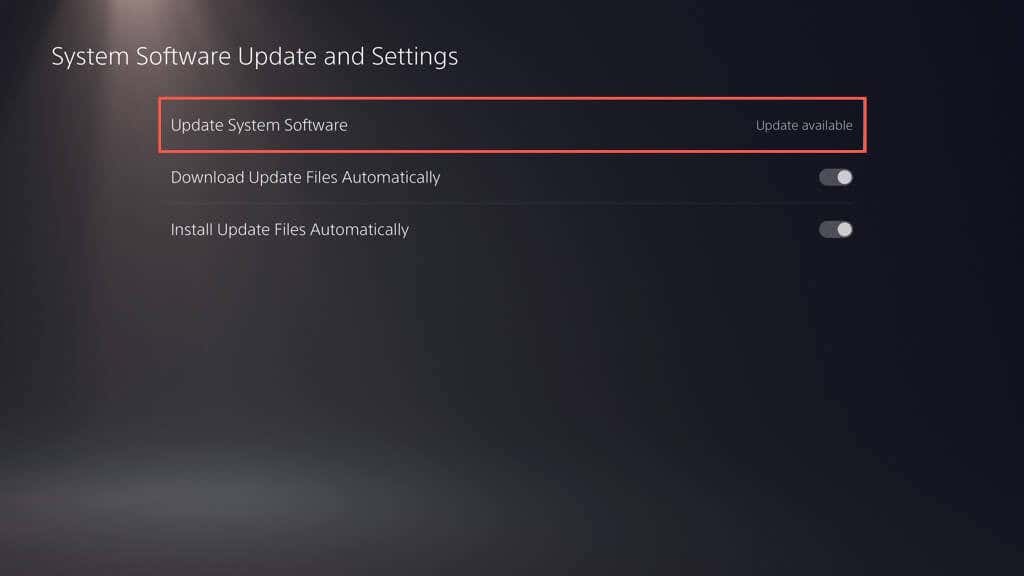
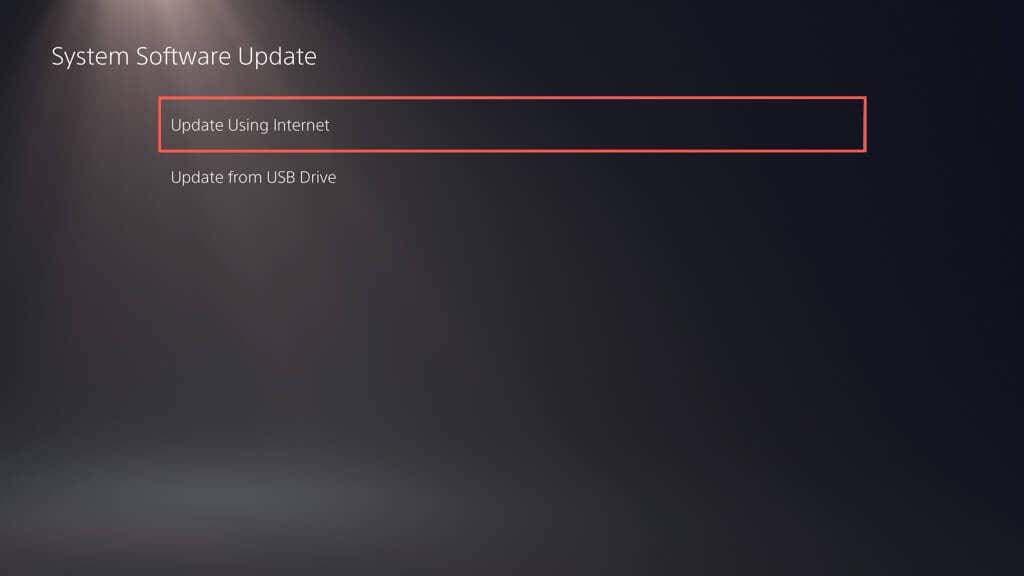
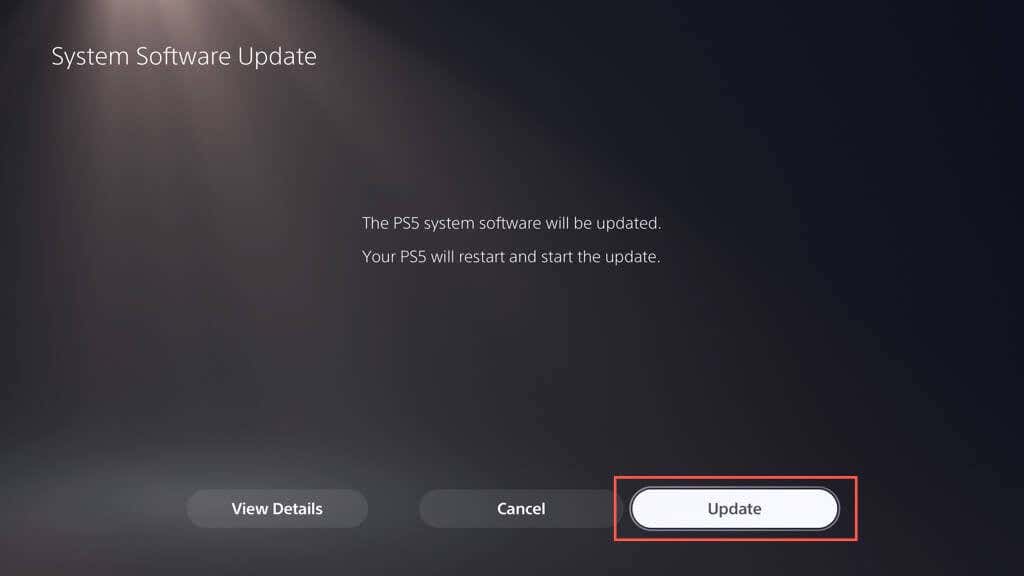
În plus, trebuie să actualizați aplicația Discord de pe mobil (iOS sau Android) sau desktop (PC și Mac) la cea mai recentă versiune. Aflați cum să actualizați Discord pe orice platformă.
Conectează-ți contul PSN cu Discord
Presupunând că software-ul de sistem al PlayStation 5 și aplicația Discord de pe dispozitivul mobil sau desktop sunt actualizate, trebuie să începeți prin a vă conecta contul Discord la PlayStation Network. Iată cum:
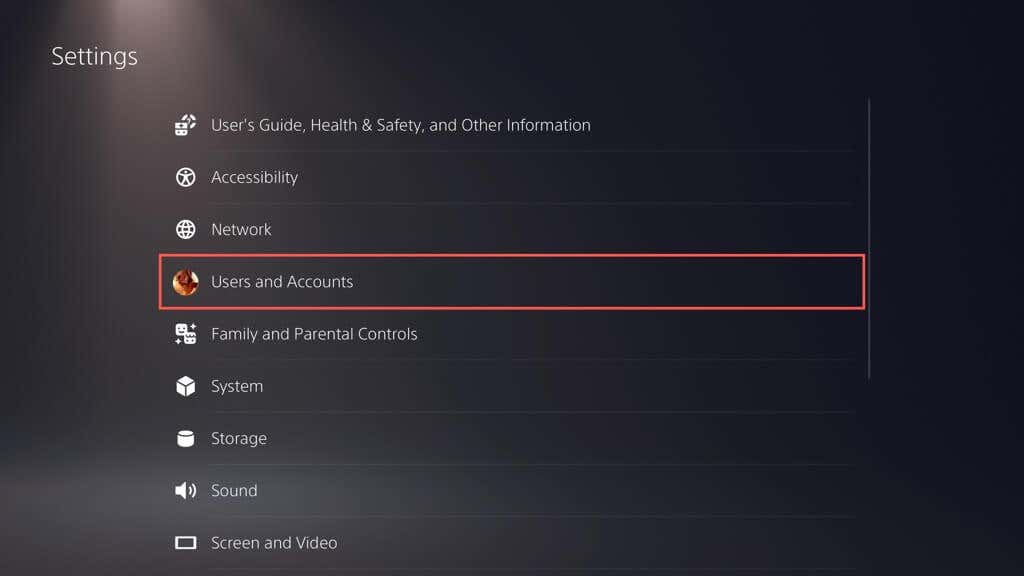
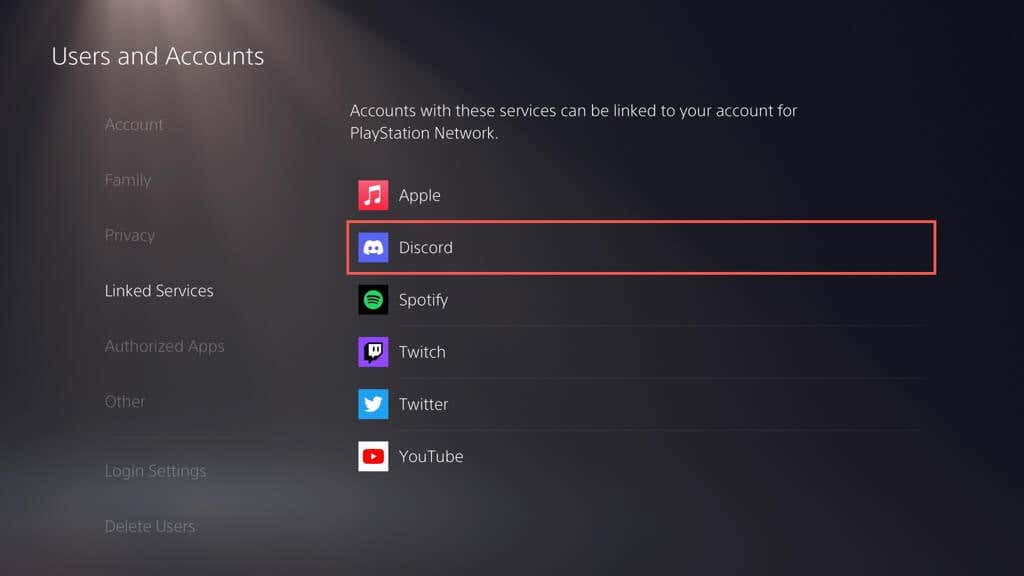
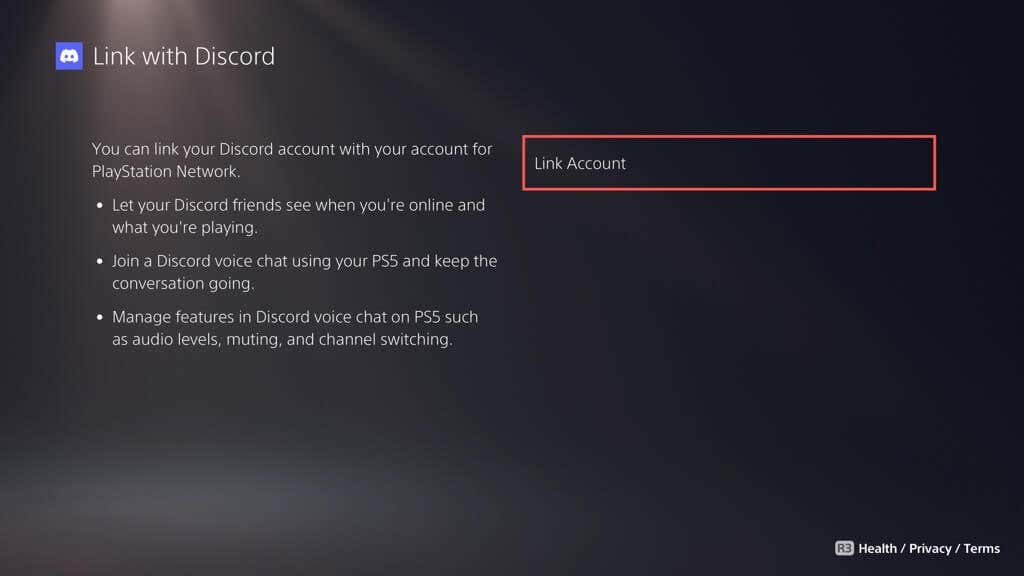
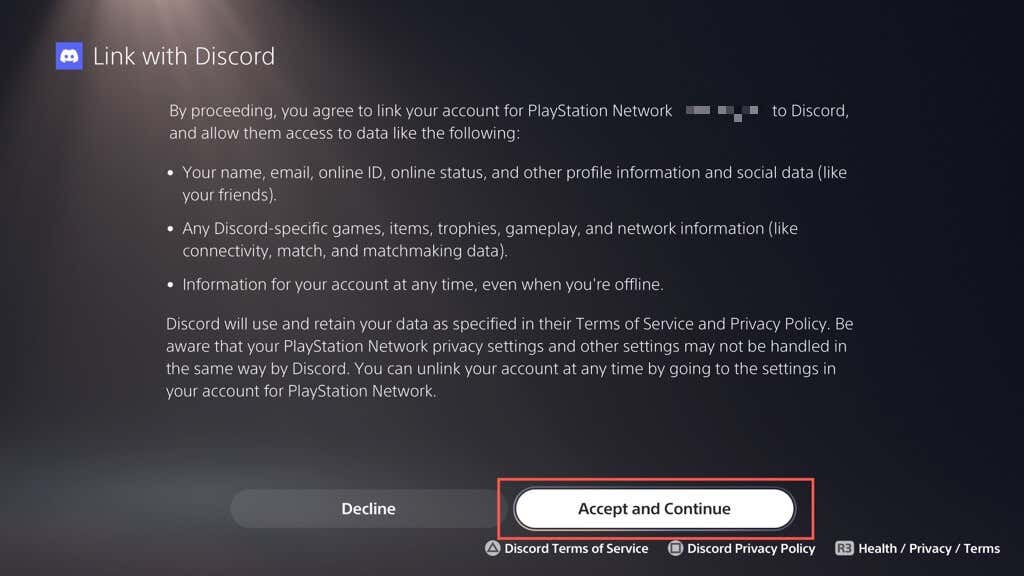
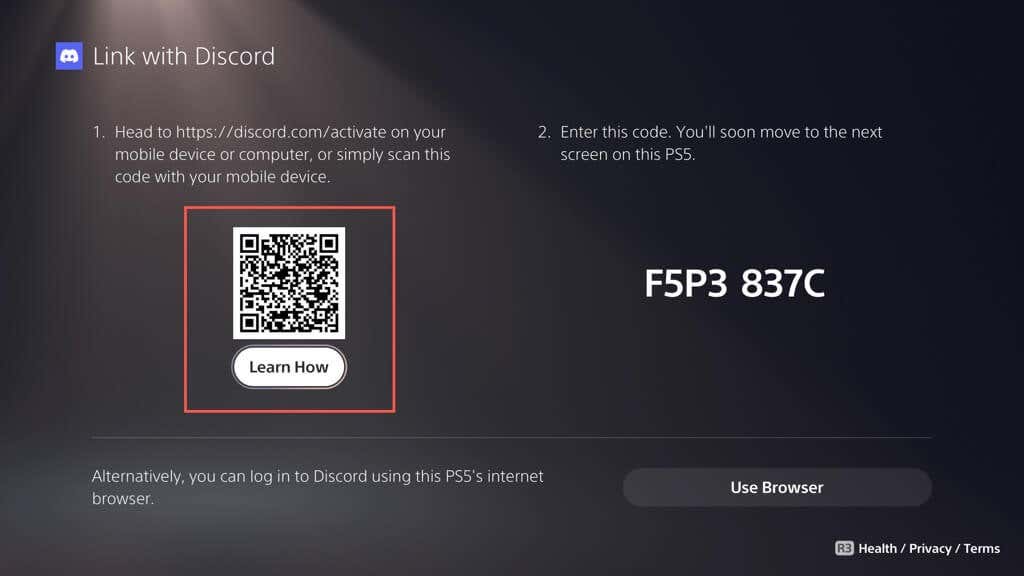
Notă: dacă întâmpinați probleme la conectarea conturilor, selectați opțiuneaUtilizați browserși urmați instrucțiunile de pe ecran pentru a vă conecta conturile PSN și Discord prin intermediul consolei în sine.
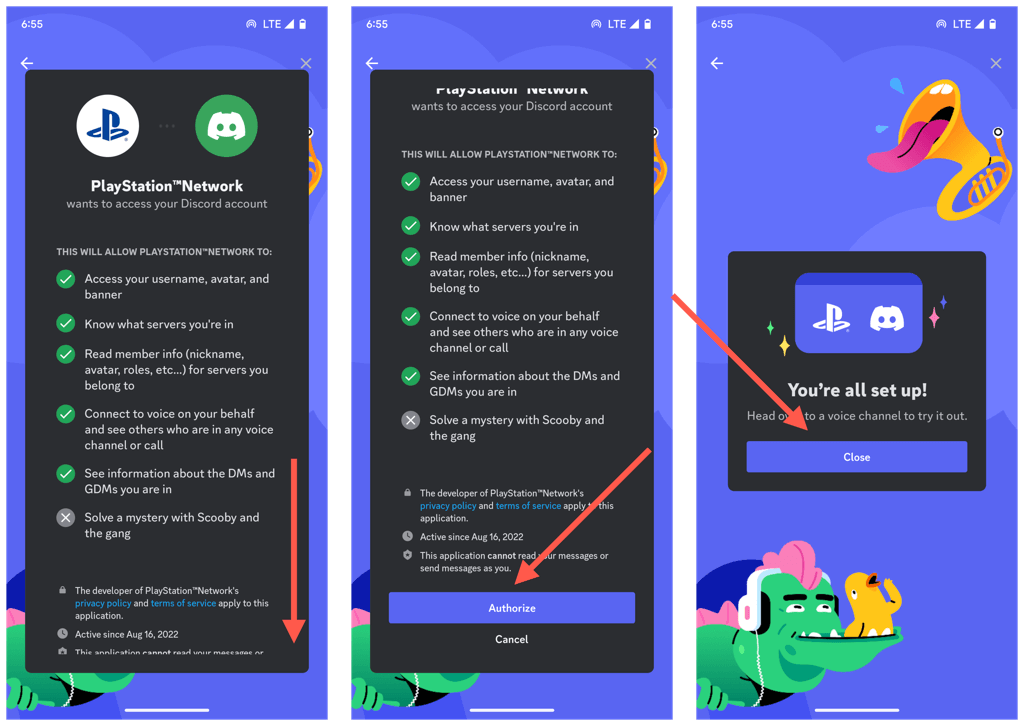
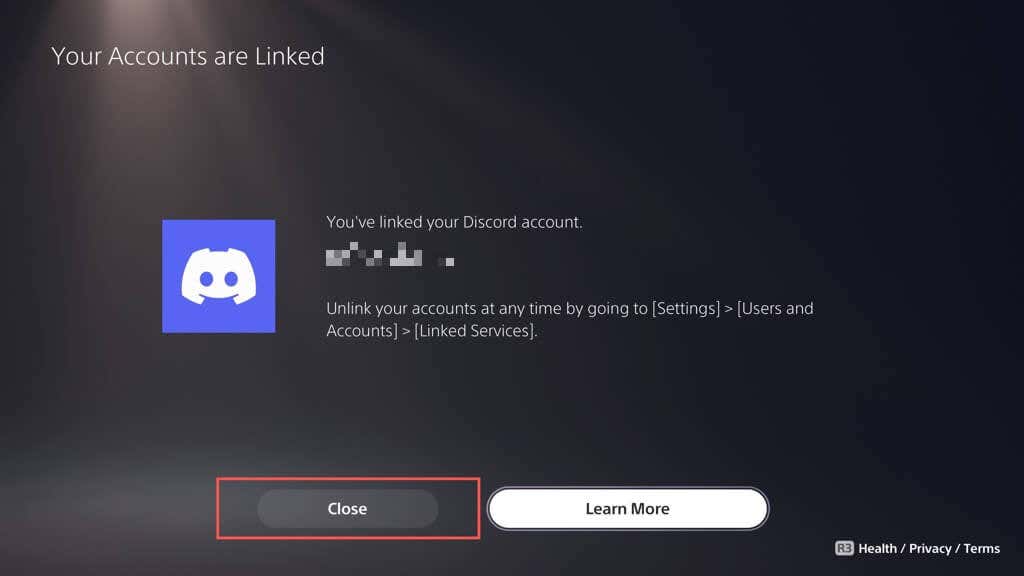
Alăturați-vă unui chat vocal Discord pe PS5
Acum că v-ați conectat conturile PSN și Discord, puteți iniția imediat un chat vocal Discord pe PS5 de pe dispozitivul mobil sau desktop. Pentru a face asta:
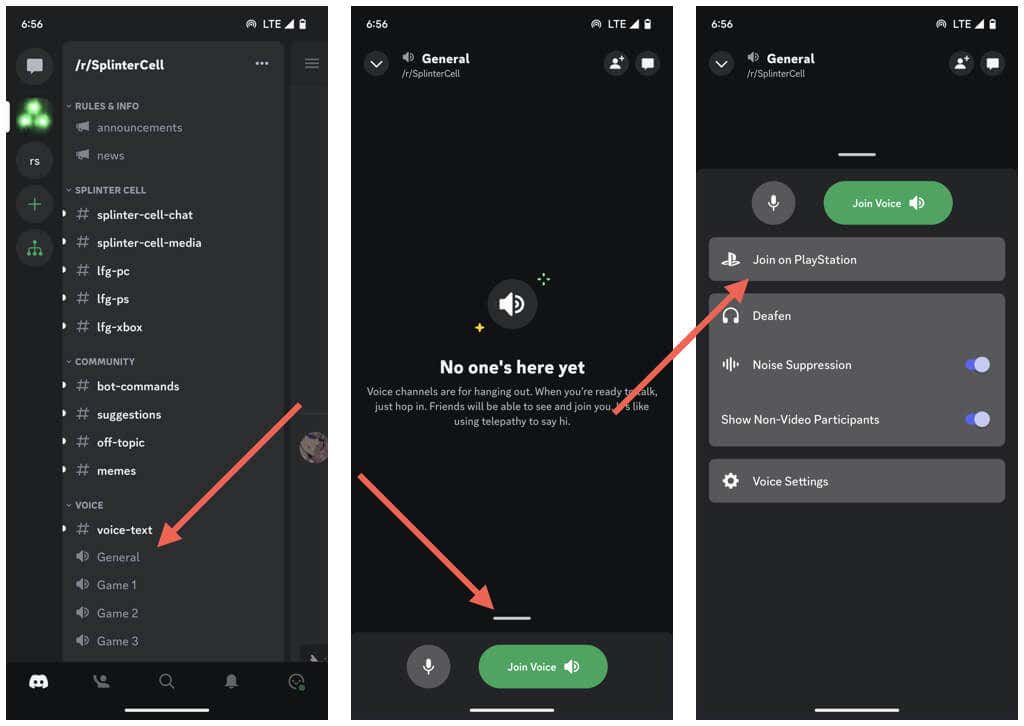
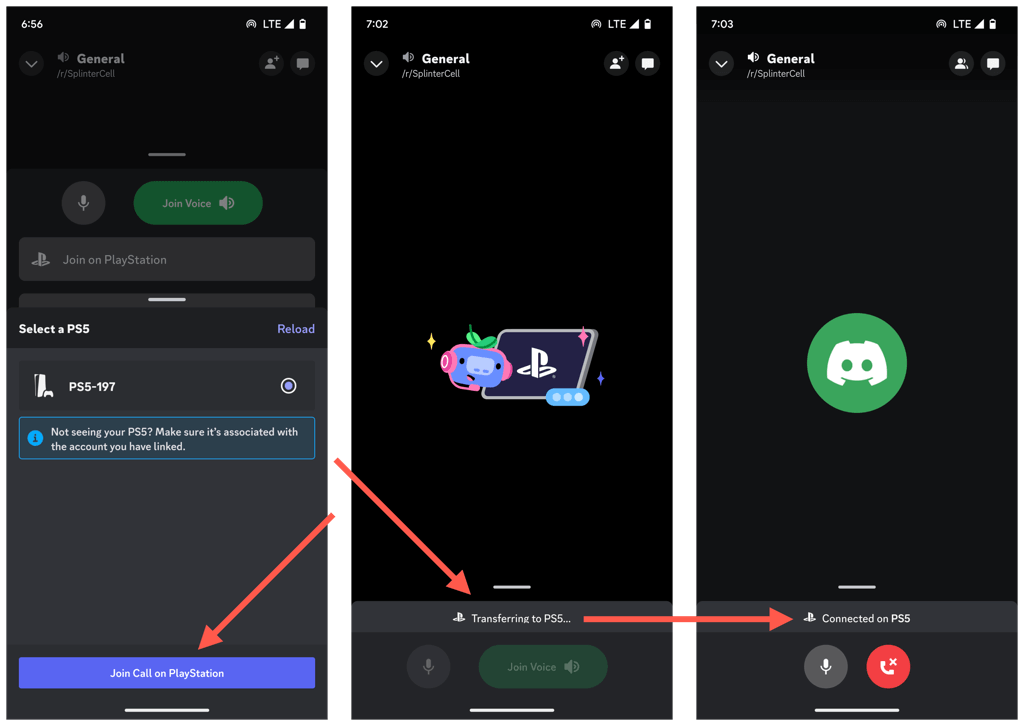
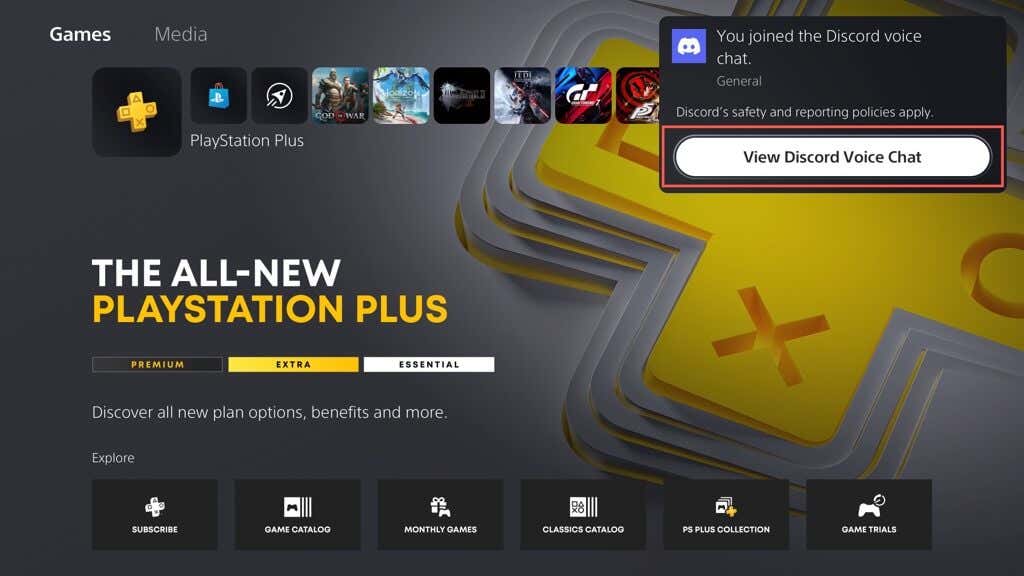
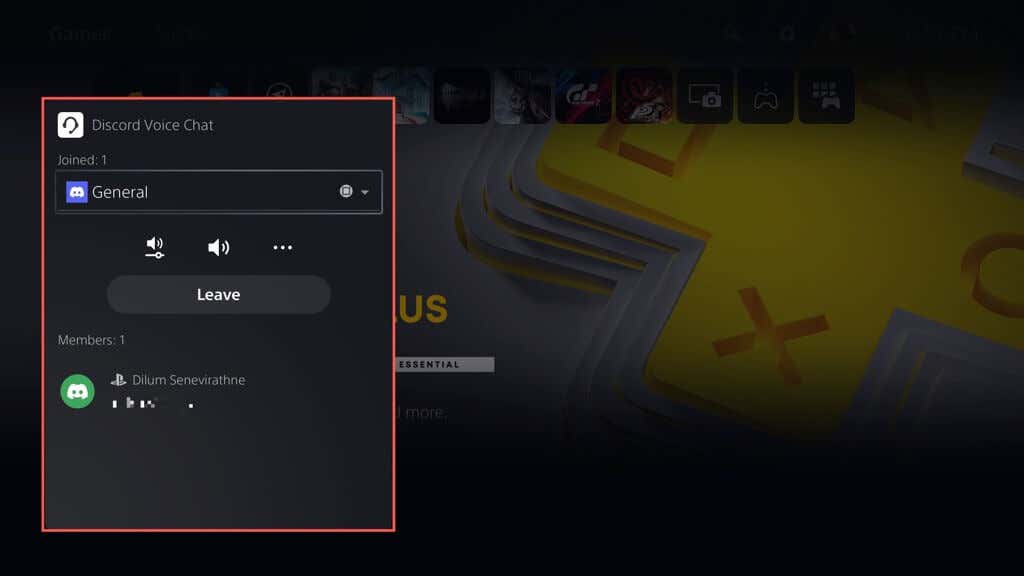
Meniul derulant din partea de sus a cardului Discord Voice Chat afișează numărul de conversații vocale din care faceți parte. Folosiți-l pentru a comuta între Discord și alte petreceri active PlayStation.
Notă: cardul Discord Voice Chat dezvăluie activitatea de joc a fiecărui participant, cum ar fi titlul jocului video și dispozitivul de joc. În mod similar, Discord transmite starea dvs. de joc pentru ca alții să-l vadă.
Cartelul Discord Voice Chat este accesibil prin intermediul Centrului de control al PS5 din joc. Apăsați butonul PS, selectați Game Baseși ar trebui să găsiți chatul vocal Discord în fila Partide.
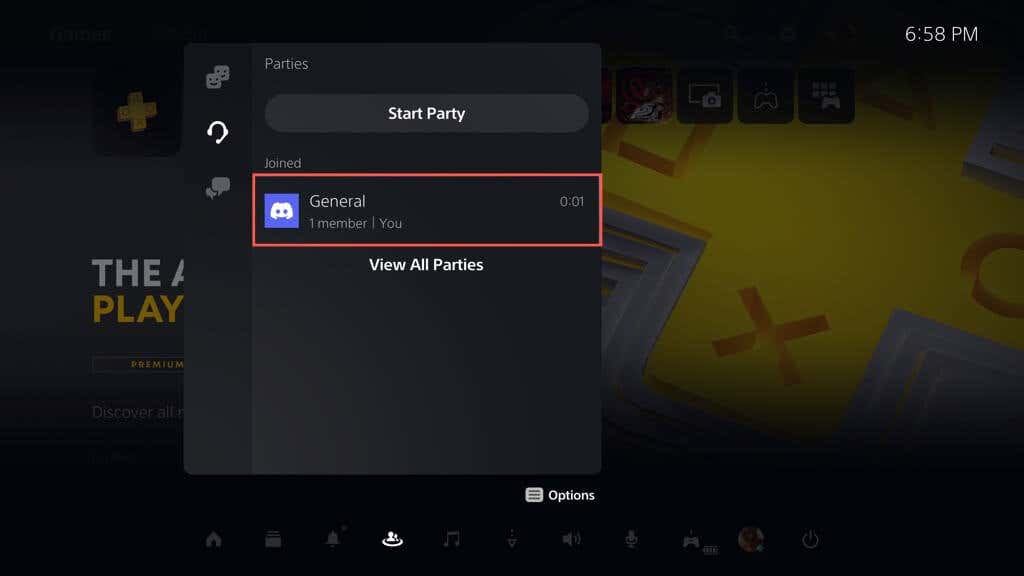
Selectați Părăsițipe cardul Discord Voice Chatsau Terminare apelpe dispozitivul dvs. mobil sau desktop pentru a ieși dintr-un Discord Voice Chat.
Deconectați contul Discord de la PS5
Dacă decideți ulterior că nu doriți să utilizați Discord pe PS5, puteți deconecta conturile prin setările consolei. Iată cum:
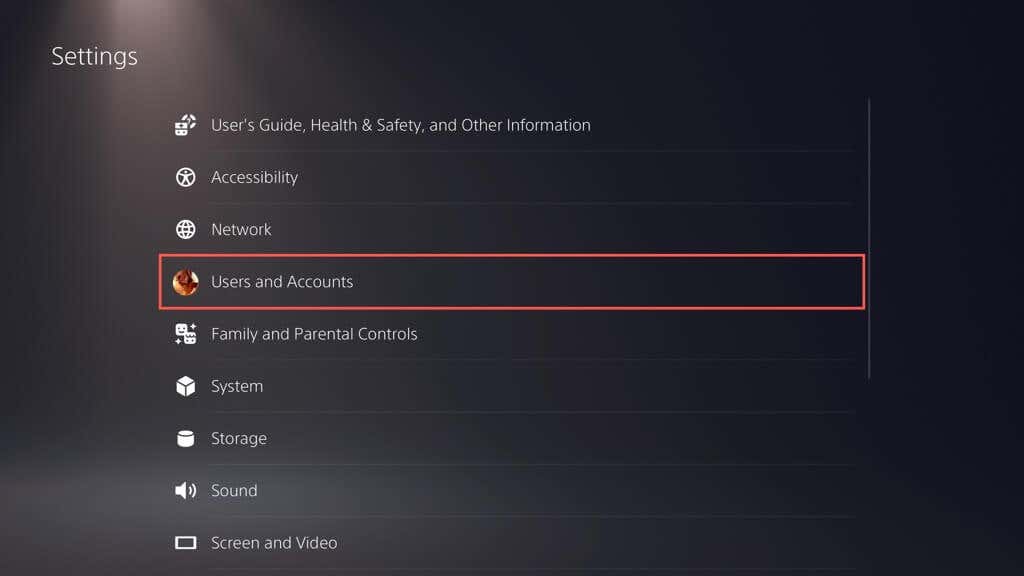
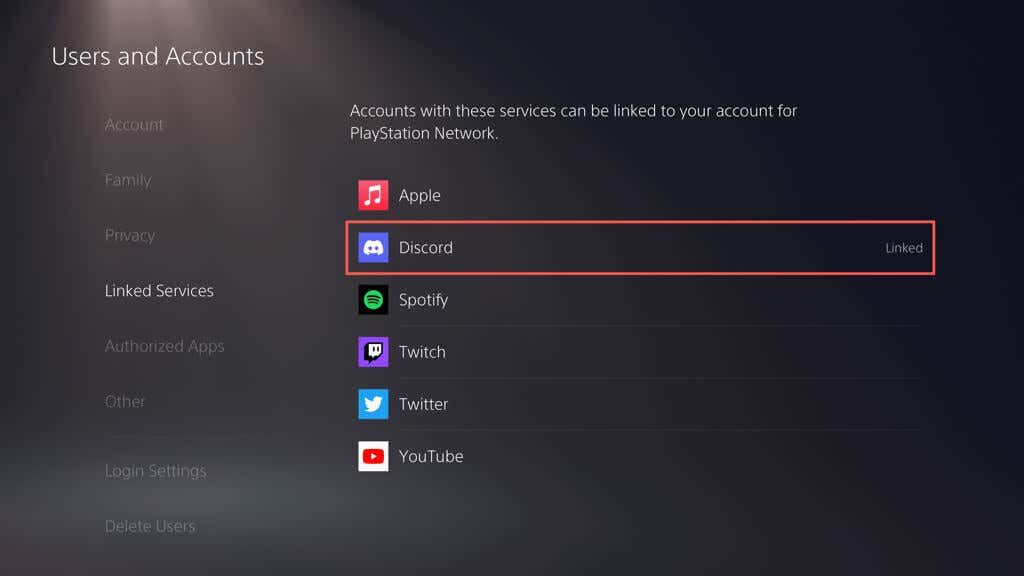
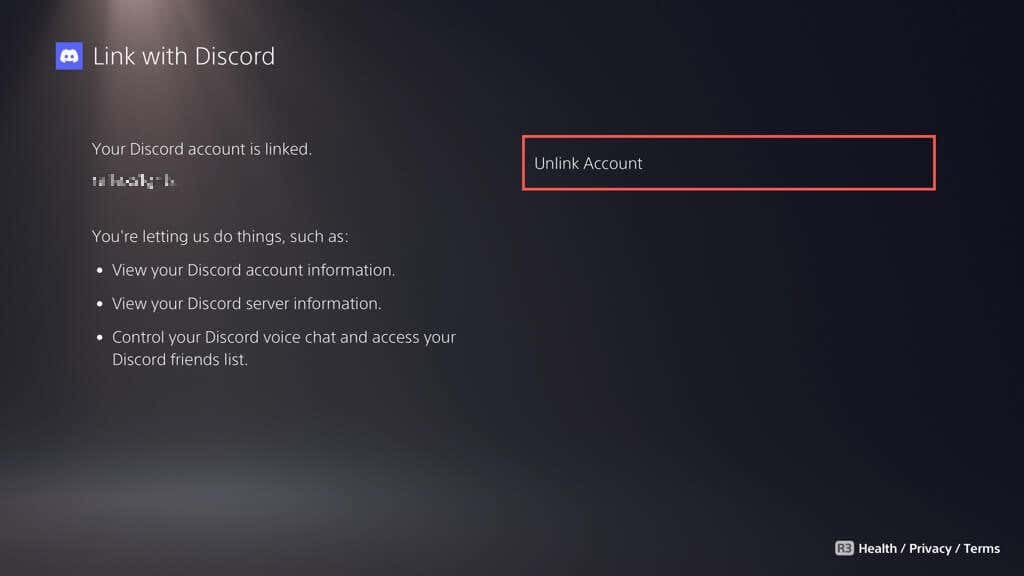
Discord nu mai este conectat la contul dvs. PlayStation. Simțiți-vă liber să le conectați din nou oricând doriți..
Obțineți Discord pe PS5
Integrarea Discord vă poate îmbunătăți în mod semnificativ experiența de joc pe PlayStation 5. Fie că coordonați strategii, împărtășiți sfaturi și trucuri, fie că vă prindeți din urmă, natura multiplatformă a Discord oferă o modalitate excelentă de a rămâne conectat cu comunitățile preferate de jocuri. . Microsoft a implementat și Discord pe Xbox Seria X și Seria S cu ceva timp în urmă, așa că așteptați-vă ca jucătorii de cealaltă parte a piscinei să se alăture distracției!
.